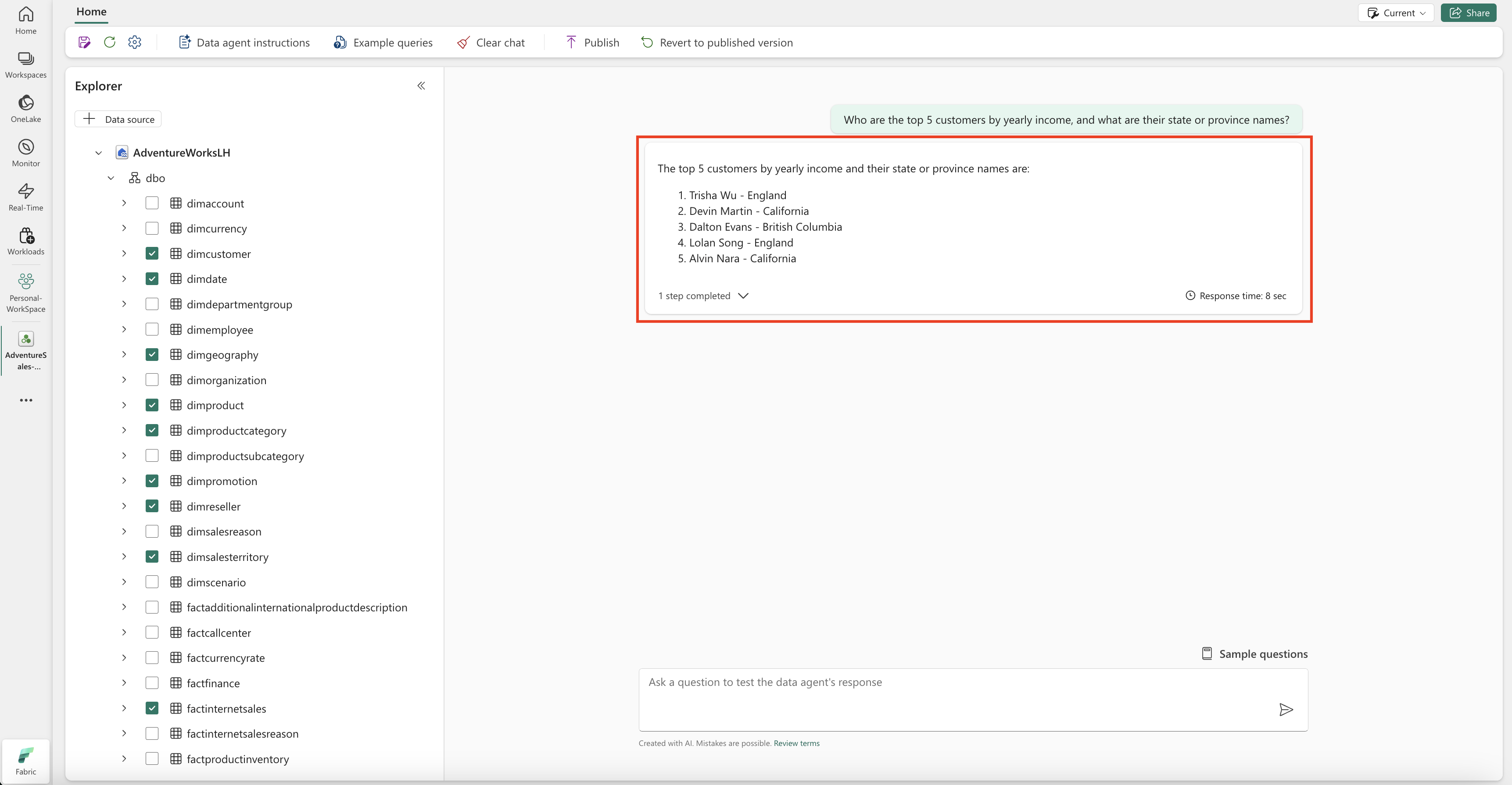Hinweis
Für den Zugriff auf diese Seite ist eine Autorisierung erforderlich. Sie können versuchen, sich anzumelden oder das Verzeichnis zu wechseln.
Für den Zugriff auf diese Seite ist eine Autorisierung erforderlich. Sie können versuchen, das Verzeichnis zu wechseln.
Mit einem Daten-Agent in Microsoft Fabric können Sie Unterhaltungs-KI-Erfahrungen erstellen, die Fragen zu Daten beantworten, die in Lakehouses, Warehouses, Power BI-Semantikmodellen, KQL-Datenbanken und Ontologien in Fabric gespeichert sind. Ihre Kollegen können Fragen in einfachem Englisch stellen und datengesteuerte Antworten erhalten, auch wenn sie keine KI-Experten sind oder mit den Daten tief vertraut sind.
Wichtig
Dieses Feature befindet sich in der Vorschau.
Voraussetzungen
- Eine kostenpflichtige F2- oder höhere Fabric-Kapazität oder eine Power BI Premium pro Kapazität (P1 oder höher) mit aktivierter Microsoft Fabric-Kapazität
- Fabric-Daten-Agent-Mandanteneinstellungen sind aktiviert.
- Die geoübergreifende Verarbeitung für KI ist aktiviert.
- Das geoübergreifende Speichern für KI ist aktiviert.
- Mindestens eine davon mit Daten: Ein Warehouse, ein Lakehouse, ein oder mehrere Power BI-Semantikmodelle, eine KQL-Datenbank oder eine Ontologie.
- Power BI-Semantikmodelle über den Mandantenwechsel von XMLA-Endpunkten sind für Power BI-Semantikmodelldatenquellen aktiviert.
Authentifizierung und Token
Sie müssen keinen Azure OpenAI-Schlüssel oder ein Zugriffstoken für die Verwendung eines Fabric-Daten-Agents erstellen oder bereitstellen. Fabric verwendet einen von Microsoft verwalteten Azure OpenAI-Assistenten und verarbeitet die Authentifizierung für Sie.
- Der Datenzugriff wird unter Ihrer Microsoft Entra ID-Benutzeridentität und Ihren Arbeitsbereichs-/Datenberechtigungen ausgeführt. Der Agent liest Schemas und führt SQL/DAX/KQL nur aus, wenn Sie Zugriff haben.
- Um ein Power BI-Semantikmodell als Datenquelle hinzuzufügen, benötigen Sie Lesen-Berechtigung für dieses Modell (Schreibzugriff ist nicht erforderlich). Der Lesezugriff reicht auch aus, um Fragen zu Quellen zu stellen, auf die Sie zugreifen können. Weitere Informationen zu Semantikmodellberechtigungen finden Sie unter Sicherheit des Datasets und des semantischen Modells.
- Wenn Ihre Organisation eine Power BI Premium pro Kapazität (P1 oder höher) anstelle einer F-SKU verwendet, stellen Sie sicher, dass Microsoft Fabric auf dieser Kapazität aktiviert ist .
- Dienstprinzipale und API-Token sind für die Produktchaterfahrung nicht erforderlich. Jede Automatisierung mit Dienstprinzipalen ist ein separates Szenario und wird hier nicht behandelt.
End-to-End-Flow zum Erstellen und Verwenden von Fabric-Daten-Agents
In diesem Abschnitt werden die wichtigsten Schritte zum Erstellen, Validieren und Freigeben eines Fabric-Datenagents in Fabric beschrieben, um ihn für die Nutzung zugänglich zu machen.
Der Prozess ist unkompliziert und Sie können innerhalb weniger Minuten mit dem Testen der Ressourcen des Fabric-Datenagents beginnen.
Erstellen eines neuen Fabric-Datenagents
Um einen neuen Fabric-Daten-Agent zu erstellen, navigieren Sie zuerst zu Ihrem Arbeitsbereich, und wählen Sie dann die Schaltfläche +Neues Element aus. Suchen Sie auf der Registerkarte "Alle Elemente" nach Fabric-Daten-Agent , um die entsprechende Option zu finden, wie in diesem Screenshot gezeigt:
Nach der Auswahl werden Sie aufgefordert, einen Namen für Ihren Fabric-Datenagent anzugeben, wie in diesem Screenshot gezeigt:
Im bereitgestellten Screenshot finden Sie eine visuelle Anleitung zum Benennen des Fabric-Datenagents. Fahren Sie nach der Eingabe des Namens mit der Konfiguration fort, um den Fabric-Datenagent an Ihre spezifischen Anforderungen anzupassen.
Auswählen Ihrer Daten
Nachdem Sie einen Fabric-Daten-Agent erstellt haben, können Sie bis zu fünf Datenquellen hinzufügen – einschließlich Lakehouses, Warehouses, Power BI-Semantikmodelle, KQL-Datenbanken und Ontologien – in jeder Kombination (bis zu fünf Gesamtergebnisse). Sie können beispielsweise fünf Power BI-Semantikmodelle oder zwei Power BI-Semantikmodelle, ein Lakehouse und eine KQL-Datenbank hinzufügen.
Wenn Sie zum ersten Mal einen Fabric-Datenagent erstellen und einen Namen angeben, wird der OneLake-Katalog automatisch angezeigt, sodass Sie Datenquellen hinzufügen können. Um eine Datenquelle hinzuzufügen, wählen Sie sie aus dem Katalog aus, wie im nächsten Bildschirm dargestellt, und wählen Sie dann "Hinzufügen" aus. Jede Datenquelle muss einzeln hinzugefügt werden. Sie können z. B. ein Seehaus hinzufügen, "Hinzufügen" auswählen und dann mit dem Hinzufügen einer weiteren Datenquelle fortfahren. Um die Datenquellentypen zu filtern, wählen Sie das Filtersymbol und dann den gewünschten Typ aus. Sie können nur die Datenquellen des ausgewählten Typs anzeigen, wodurch es einfacher ist, die entsprechenden Quellen für Ihren Fabric-Datenagent zu finden und zu verbinden.
Nachdem Sie die Datenquelle hinzugefügt haben, füllt der Explorer im linken Bereich der Fabric-Daten-Agent-Seite mit den verfügbaren Tabellen in jeder ausgewählten Datenquelle auf, wo Sie mithilfe der Kontrollkästchen Tabellen verfügbar machen oder für die KI nicht verfügbar machen können, wie im folgenden Screenshot gezeigt:
Hinweis
Sie benötigen nur Lesen-Berechtigung, um ein Power BI-Semantikmodell als Datenquelle hinzuzufügen. Schreibberechtigungen sind nicht erforderlich, da der Fabric-Daten-Agent schreibgeschützte Abfragen ausgibt.
Navigieren Sie für nachfolgende Ergänzungen von Datenquellen im linken Bereich der Fabric-Daten-Agent-Seite zum Explorer , und wählen Sie +Datenquelle aus, wie in diesem Screenshot gezeigt:
Der OneLake-Katalog wird erneut geöffnet, und Sie können bei Bedarf nahtlos weitere Datenquellen hinzufügen.
Tipp
Achten Sie darauf, beschreibende Namen für Tabellen und Spalten zu verwenden. Eine Tabelle mit dem Namen SalesData ist aussagekräftiger als TableA, und Spaltennamen wie ActiveCustomer oder IsCustomerActive sind klarer als C1 oder ActCu. Beschreibende Namen helfen der KI, präzisere und zuverlässigere Abfragen zu generieren.
Fragen stellen
Nachdem Sie die Datenquellen hinzugefügt und die relevanten Tabellen für jede Datenquelle ausgewählt haben, können Sie mit dem Stellen von Fragen beginnen. Das System behandelt Fragen wie in diesem Screenshot gezeigt:
Fragen, die diesen Beispielen ähneln, sollten ebenfalls funktionieren:
- "Was waren unsere Gesamtverkäufe in Kalifornien im Jahr 2023?"
- „Welches sind die fünf Produkte mit den höchsten Listenpreisen und in welche Kategorien fallen sie?“
- "Was sind die teuersten Artikel, die noch nie verkauft wurden?"
Fragen dieser Art sind geeignet, da das System sie in strukturierte Abfragen (T-SQL, DAX oder KQL) übersetzen, sie in Datenbanken ausführen und dann konkrete Antworten auf der Grundlage gespeicherter Daten zurückgeben kann.
Fragen dieser Art liegen jedoch außerhalb des Umfangs:
- "Warum ist unsere Fabrikproduktivität in Q2 2024 niedriger?"
- "Was ist die Ursache für unsere Verkaufsspitzen?"
Diese Fragen liegen derzeit außerhalb des Umfangs, da sie komplexe Schlussfolgerungen, Korrelationsanalysen oder externe Faktoren erfordern, die nicht direkt in der Datenbank verfügbar sind. Der Fabric-Datenagent führt derzeit keine erweiterten Analysen, maschinelles Lernen oder kausale Rückschlüsse durch. Sie ruft strukturierte Daten einfach basierend auf der Abfrage des Benutzers ab und verarbeitet sie.
Wenn Sie eine Frage stellen, verwendet der Fabric-Datenagent die Azure OpenAI Assistant-API, um die Anforderung zu verarbeiten. Der Flow funktioniert folgendermaßen:
Schemazugriff mit Benutzeranmeldeinformationen
Das System verwendet zunächst die Anmeldeinformationen des Benutzers, um auf das Schema der Datenquelle zuzugreifen (z. B. Lakehouse, Warehouse, PBI-Semantikmodell, KQL-Datenbanken oder Ontologie). Dadurch wird sichergestellt, dass das System Datenstrukturinformationen abruft, für deren Anzeige der Benutzer berechtigt ist.
Erstellen des Prompts
Um die Benutzerfrage zu interpretieren, kombiniert das System Folgendes:
- Benutzerabfrage: die von der benutzenden Person in natürlicher Sprache bereitgestellte Frage.
- Schemainformationen: Metadaten und strukturelle Details der Datenquelle, die im vorherigen Schritt abgerufen wurden.
- Beispiele und Anweisungen: Alle vordefinierten Beispiele (z. B. Beispielfragen und -antworten) oder spezifische Anweisungen, die beim Einrichten des Fabric-Datenagents bereitgestellt werden. Diese Beispiele und Anweisungen helfen dabei, das Verständnis der KI für die Frage zu präzisieren und zu steuern, wie die KI mit den Daten interagiert.
All diese Informationen werden zur Erstellung eines Prompts verwendet. Dieser Prompt dient als Eingabe für die Azure OpenAI Assistant-API, die als Agent fungiert, der dem Fabric-Datenagent zugrunde liegt. Dadurch wird der Fabric-Datenagent im Wesentlichen darüber informiert, wie die Abfrage verarbeitet werden soll und welche Art von Antwort erzeugt werden soll.
Toolaufruf basierend auf Abfrageanforderungen
Der Agent analysiert den erstellten Prompt und entscheidet, welches Tool aufgerufen werden soll, um die Antwort abzurufen:
- Natürliche Sprache zu SQL (NL2SQL): Wird verwendet, um SQL-Abfragen zu generieren, wenn sich die Daten in einem Lakehouse oder Warehouse befinden
- Natürliche Sprache zu DAX (NL2DAX): Wird verwendet, um DAX-Abfragen zu erstellen, um mit Semantikmodellen in Power BI-Datenquellen zu interagieren
- Natürliche Sprache zu KQL (NL2KQL): Wird verwendet, um KQL-Abfragen zu erstellen, um Daten in KQL-Datenbanken abzufragen
Das ausgewählte Tool generiert eine Abfrage unter Verwendung des Schemas, der Metadaten und des Kontexts, die der dem Fabric-Datenagent zugrunde liegende Agent bereitstellt. Anschließend validiert das Tool die Abfrage, um eine ordnungsgemäße Formatierung und die Einhaltung seiner Sicherheitsprotokolle sowie seiner eigenen Richtlinien für verantwortungsvolle KI (Responsible AI, RAI) sicherzustellen.
Erstellung der Antwort
Der dem Fabric-Datenagent zugrunde liegende Agent führt die Abfrage aus und stellt sicher, dass die Antwort entsprechend strukturiert und formatiert ist. Der Agent fügt häufig zusätzlichen Kontext hinzu, um die Antwort benutzerfreundlich zu gestalten. Schließlich wird die Antwort der benutzenden Person in einer Konversationsschnittstelle angezeigt, wie im folgenden Screenshot dargestellt:
Der Agent präsentiert sowohl das Ergebnis als auch die Zwischenschritte, die er zum Abrufen der endgültigen Antwort ausgeführt hat. Dieser Ansatz erhöht die Transparenz und ermöglicht bei Bedarf die Validierung dieser Schritte. Benutzende können die Dropdownliste für die Schritte erweitern, um alle Schritte anzuzeigen, die der Fabric-Datenagent zum Abrufen der Antwort ausgeführt hat, wie im folgenden Screenshot dargestellt:
Darüber hinaus stellt der Fabric-Datenagent den generierten Code bereit, der zum Abfragen der entsprechenden Datenquelle verwendet wird, und bietet so weitere Einblicke in die Erstellung der Antwort.
Diese Abfragen sind ausschließlich für die Abfrage von Daten vorgesehen. Vorgänge, die datenerstellung, Datenaktualisierungen, Löschungen von Daten, jede Art von Datenänderung umfassen, sind nicht zulässig, um die Integrität Ihrer Daten zu schützen.
Sie können jederzeit die Schaltfläche " Chat löschen" auswählen, um den Chat zu löschen, wie im folgenden Screenshot gezeigt:
Die Funktion „Chat löschen“ löscht den gesamten Chatverlauf und startet eine neue Sitzung. Nachdem Sie Ihren Chatverlauf gelöscht haben, können Sie ihn nicht mehr abrufen.
Ändern der Datenquelle
Um eine Datenquelle zu entfernen, zeigen Sie im Explorer im linken Bereich der Fabric-Daten-Agent-Seite auf den Namen der Datenquelle, bis das Dreipunktmenü angezeigt wird. Wählen Sie die drei Punkte aus, um die Optionen anzuzeigen, und wählen Sie dann "Entfernen" aus, um die Datenquelle zu löschen, wie im folgenden Screenshot gezeigt:
Alternativ können Sie, wenn sich Ihre Datenquelle geändert hat, im selben Menü die Option "Aktualisieren" auswählen, wie im folgenden Screenshot gezeigt:
Dadurch wird sichergestellt, dass alle Datenquellenaktualisierungen im Explorer sowohl angezeigt als auch korrekt ausgefüllt werden, damit Ihr Fabric-Datenagent mit den neuesten Daten synchronisiert bleibt.
Konfiguration des Fabric-Datenagents
Der Fabric-Datenagent bietet mehrere Konfigurationsoptionen, mit denen Benutzende das Verhalten des Fabric-Datenagents anpassen können, um es besser an die Anforderungen Ihrer Organisation anzupassen. Während der Fabric-Datenagent Daten verarbeitet und präsentiert, bieten diese Konfigurationen eine Flexibilität, die eine bessere Kontrolle über die Ergebnisse ermöglicht.
Bereitstellen von Anweisungen
Sie können spezifische Anweisungen bereitstellen, um das Verhalten der KI zu steuern. Um sie im Bereich "Fabric-Daten-Agent-Anweisungen" hinzuzufügen, wählen Sie die Anweisungen des Daten-Agents aus, wie im folgenden Screenshot gezeigt:
Hier können Sie bis zu 15.000 Zeichen in einfachem Englisch eingeben, um die KI über die Handhabung von Abfragen zu informieren.
Sie können beispielsweise die genaue Datenquelle angeben, die für bestimmte Arten von Fragen verwendet werden soll. Beispiele für die Auswahl von Datenquellen könnten darin bestehen, die KI anzuweisen, bestimmte Datenquellen zu verwenden.
- Power BI-Semantikmodelle für Finanzabfragen
- ein Lakehouse für Verkaufsdaten
- eine KQL-Datenbank für Betriebsmetriken
Diese Anweisungen stellen sicher, dass die KI basierend auf Ihren Vorgaben und dem Kontext der Fragen geeignete Abfragen generiert, sei es in SQL, DAX oder KQL.
Wenn Ihre KI-Ressource bestimmte Wörter, Akronyme oder Begriffe immer wieder falsch interpretiert, können Sie versuchen, in diesem Abschnitt klare Definitionen bereitzustellen, um sicherzustellen, dass die KI sie richtig versteht und verarbeitet. Dies ist besonders nützlich bei domänenspezifischer Terminologie oder einzigartigem Geschäftsjargon.
Durch die Anpassung dieser Anweisungen und die Definition von Begriffen verbessern Sie die Fähigkeit der KI, präzise und relevante Erkenntnisse zu liefern, die vollständig mit Ihrer Datenstrategie und Ihren Geschäftsanforderungen übereinstimmen.
Bereitstellen von Beispielabfragen
Sie können die Antwortgenauigkeit verbessern, indem Sie Beispielabfragen bereitstellen, die auf jede unterstützte Datenquelle (Lakehouse, Warehouse, KQL-Datenbank) zugeschnitten sind. Dieser Ansatz, der als Few-Shot-Learning in der generativen KI bezeichnet wird, hilft dem Fabric-Daten-Agenten dabei, Antworten zu generieren, die besser Ihrer Erwartungen entsprechen.
Wenn Sie der KI Beispielabfrage-/Fragenpaare zur Verfügung stellen, greift sie bei der Beantwortung zukünftiger Fragen auf diese Beispiele zurück. Durch den Abgleich neuer Abfragen mit den relevantesten Beispielen kann die KI unternehmensspezifische Logik integrieren und effektiv auf häufig gestellte Fragen reagieren. Diese Funktion ermöglicht die Feinabstimmung für einzelne Datenquellen und gewährleistet die Erstellung genauerer SQL- oder KQL-Abfragen.
Power BI-Semantikmodelldaten unterstützen derzeit nicht das Hinzufügen von Beispielabfrage-/Fragenpaaren. Für unterstützte Datenquellen wie Lakehouse-, Warehouse- und KQL-Datenbanken kann die Bereitstellung zusätzlicher Beispiele die Fähigkeit der KI, präzise Abfragen zu generieren, deutlich verbessern, insbesondere wenn die Standardleistung einer Anpassung bedarf.
Tipp
Eine Vielfalt an Beispielabfragen verbessert die Fähigkeit eines Fabric-Datenagents, genaue und relevante SQL/KQL-Abfragen zu generieren.
Wenn Sie Beispielabfragen hinzufügen oder bearbeiten möchten, wählen Sie die Schaltfläche " Beispielabfragen " aus, um den Beispielabfragebereich zu öffnen, wie im folgenden Screenshot gezeigt:
Dieser Bereich bietet Optionen zum Hinzufügen oder Bearbeiten von Beispielabfragen für alle unterstützten Datenquellen mit Ausnahme von Power BI-Semantikmodellen und Ontologien. Für jede Datenquelle können Sie " Beispielabfragen hinzufügen" oder "Bearbeiten" auswählen, um die relevanten Beispiele einzugeben, wie im folgenden Screenshot gezeigt:
Hinweis
Der Fabric-Datenagent bezieht sich nur auf Abfragen, die eine gültige SQL/KQL-Syntax enthalten und mit dem Schema der ausgewählten Tabellen übereinstimmen. Der Fabric-Datenagent verwendet keine Abfragen, deren Validierung noch nicht abgeschlossen ist. Stellen Sie sicher, dass alle Beispielabfragen gültig sind und korrekt mit dem Schema übereinstimmen, um sicherzustellen, dass der Fabric-Datenagent sie effektiv nutzt.
Veröffentlichen und Freigeben eines Fabric-Datenagents
Nachdem Sie die Leistung Ihres Fabric-Daten-Agents in verschiedenen Fragen getestet haben und bestätigen, dass sie genaue SQL-, DAX- oder KQL-Abfragen generiert, können Sie ihn für Ihre Kollegen freigeben. Wählen Sie zu diesem Zeitpunkt die Option "Veröffentlichen" aus, wie im folgenden Screenshot gezeigt:
In diesem Schritt wird ein Fenster geöffnet, in dem Sie nach einer Beschreibung des Fabric-Datenagents gefragt werden. Geben Sie hier eine detaillierte Beschreibung der Funktionsweise des Fabric-Datenagents ein. Diese Details informieren Ihre Kollegschaft über die Funktionalität des Fabric-Datenagents und helfen anderen KI-Systemen/Orchestratoren, den Fabric-Datenagents effektiv aufzurufen.
Nachdem Sie den Fabric-Datenagent veröffentlicht haben, verfügen Sie über zwei Versionen davon. Eine Version ist die aktuelle Entwurfsversion, die Sie weiter verfeinern und verbessern können. Die zweite Version ist die veröffentlichte Version, die Sie mit Ihrer Kollegschaft teilen können, die den Fabric-Datenagent abfragen möchte, um Antworten auf ihre Fragen zu erhalten. Sie können Feedback ihrer Kollegen während der Entwicklung in Ihre aktuelle Entwurfsversion integrieren, um die Leistung des Fabric-Daten-Agents weiter zu verbessern.